电脑启动卡在关机界面怎么解决?原因是什么?
- 经验技巧
- 2025-04-20
- 2
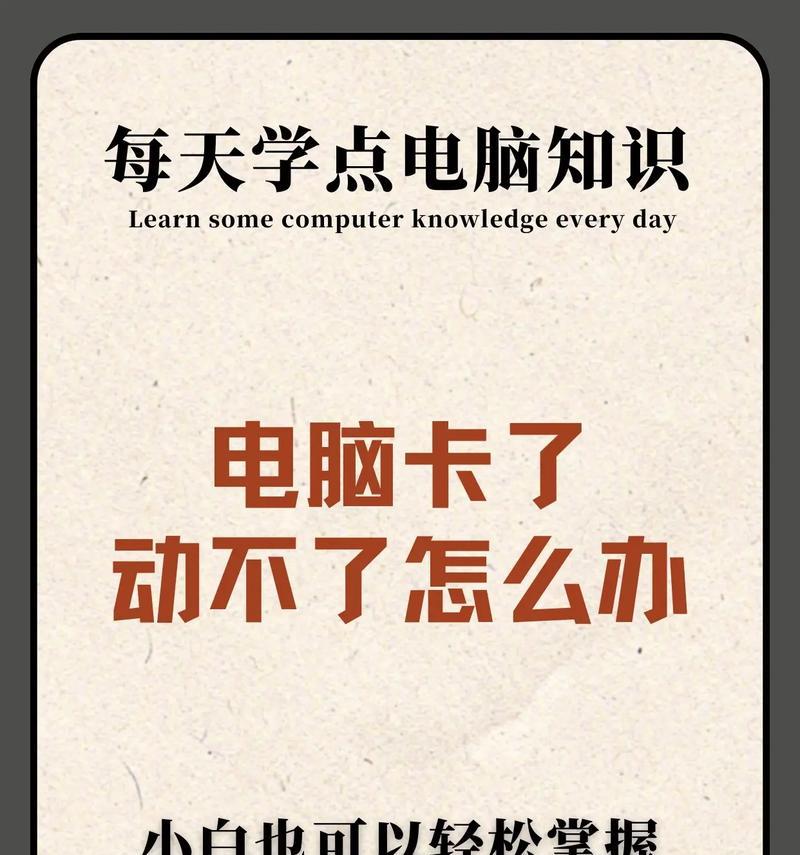
电脑启动卡在关机界面是许多用户在日常使用中可能会遇到的问题,这不仅会耽误用户的时间,还可能对数据安全造成威胁。本文旨在为遇到该问题的用户提供一个详细的解决指南,并分析可...
电脑启动卡在关机界面是许多用户在日常使用中可能会遇到的问题,这不仅会耽误用户的时间,还可能对数据安全造成威胁。本文旨在为遇到该问题的用户提供一个详细的解决指南,并分析可能的原因。
一、开篇核心突出
面对电脑启动卡在关机界面,用户往往会感到束手无策。本文将为您提供一系列实用的解决方案,并深入探讨导致这一问题的多种原因。无论您是电脑新手还是有一定基础的用户,都可以通过本文快速找到问题的解决方法和预防措施。
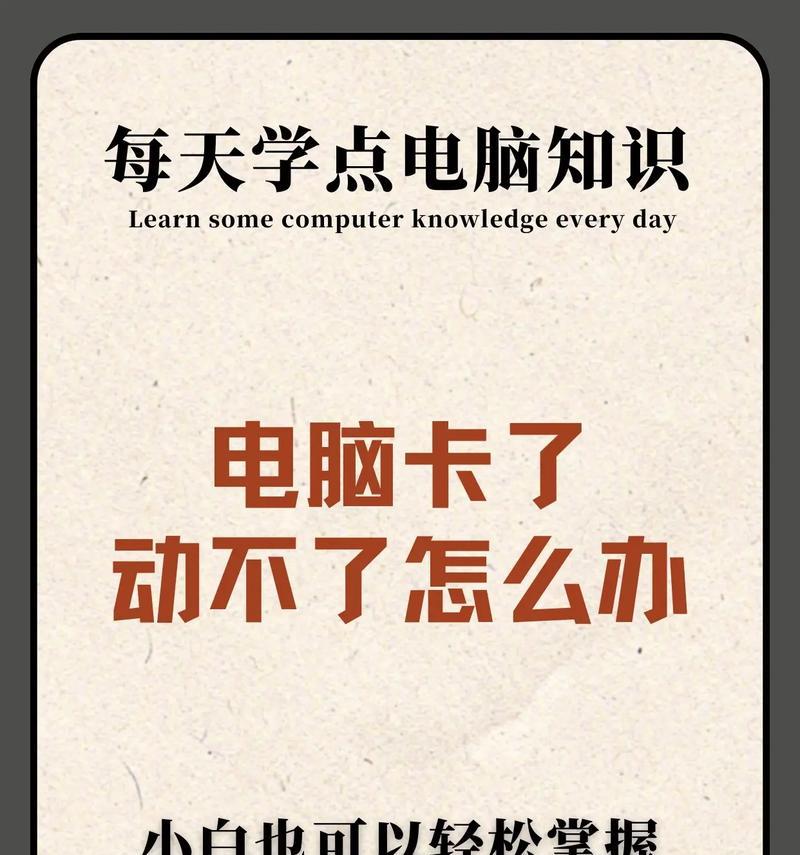
二、原因分析
1.系统文件损坏
系统文件的损坏会导致电脑启动异常,比如卡在关机界面。在电脑的正常使用过程中,系统文件可能会由于各种原因被意外修改或删除。
2.硬件故障
硬件问题,如硬盘损坏、内存条故障等,也可能导致电脑无法正常启动,并停留在关机界面。
3.系统更新失败
系统更新过程中突然断电或电脑意外重启,可能会导致系统更新不完全,进而使电脑启动时卡在关机界面。
4.驱动程序问题
安装不兼容或错误的驱动程序同样会导致系统启动时出现异常。

三、解决方法
1.安全模式启动
首先尝试重启电脑,并在启动过程中不断按F8键(部分电脑可能是其他键),进入安全模式。在安全模式下,电脑使用最小化服务和驱动程序启动,这样可以排除很多软件故障。
2.系统文件检查
通过命令提示符运行系统文件检查器(SFC)扫描。在安全模式下打开命令提示符,输入`sfc/scannow`命令,并按回车键。
3.检查并修复硬盘
使用Windows内置的错误检查工具检查硬盘。在“我的电脑”中右键点击硬盘,选择“属性”,在“工具”标签页下点击“检查”按钮。
4.更新或回滚驱动程序
在设备管理器中找到出现问题的硬件,右键点击并选择“更新驱动程序”或“回滚驱动程序”。
5.重置或重新安装系统
如果上述方法都无法解决问题,可能需要通过系统重置或完全重新安装系统来解决。
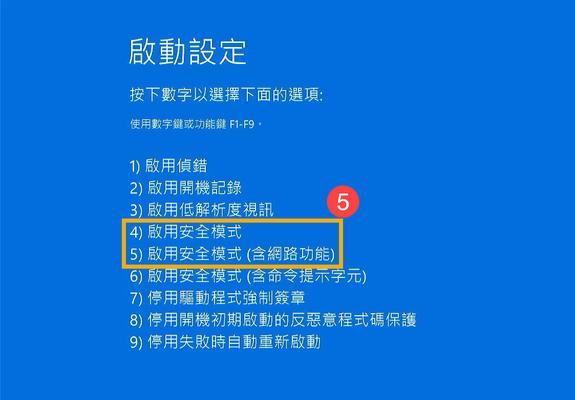
四、多角度拓展
1.电脑启动原理简述
了解电脑启动的基本流程有助于我们更好地理解问题产生的原因。
2.硬件故障的预防措施
定期检查和维护硬件,可以有效预防电脑启动卡关机的问题。
3.系统备份的重要性
定期备份系统和重要文件,可以在遇到问题时快速恢复,减少损失。
五、用户体验导向
如果您在执行上述步骤时遇到困难,建议您寻求专业的技术支持。同时,记住在每次操作前备份重要数据,以防意外情况造成数据丢失。
六、结尾自然收尾
通过以上步骤,您可以有效地解决电脑启动卡在关机界面的问题,并理解其背后的可能原因。确保您按照正确的方法逐一排查,并在操作过程中保持警惕,避免造成更多的系统问题。如果问题依旧存在,及时寻求专业帮助是明智的选择。通过本文的介绍,希望您能更加自信地处理电脑启动相关的故障。
本文链接:https://www.taoanxin.com/article-9770-1.html

